Taula de continguts
En tractar una anàlisi de dades enorme, és possible que hàgiu de copiar diverses files alternatives i enganxar-les en algun lloc alhora. Excel no té cap funció ni fórmula integrada per aconseguir-ho. Com a resultat, en aquest article, demostrarem com copiar files alternatives a Excel.
Baixeu el quadern de pràctiques
Descarregueu aquest quadern de pràctiques per fer exercici mentre llegiu aquest article.
Copia files alternatives.xlsm
4 maneres adequades de copiar files alternatives a Excel
A les seccions següents, copiarem files alternatives a Excel mitjançant una combinació de paràmetres i fórmules d'Excel. Més endavant, us mostrarem com fer el mateix amb VBA . A la imatge següent es proporciona un exemple de conjunt de dades, que s'utilitzarà per completar el procediment.

1. Mantingueu premuda la tecla Ctrl i seleccioneu per copiar files alternatives a Excel
Si les vostres dades no són massa grans, podeu seleccionar-les amb el botó Ctrl del teclat i del ratolí. Per fer-ho, seguiu les instruccions següents.
Pas 1:
- Manteniu premuda la Ctrl
- Seleccioneu el files alternes.
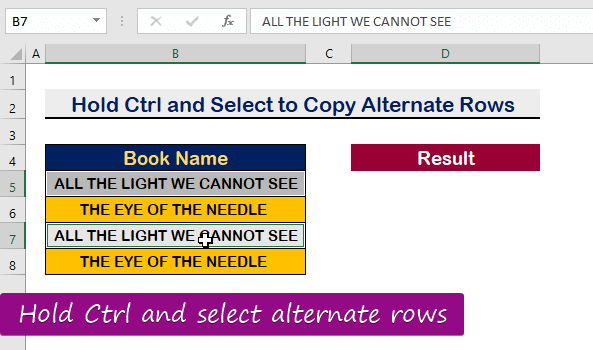
Pas 2:
- Després de seleccionar la cel·la, premeu Ctrl + C per copiar.

Pas 3:
- A continuació , enganxeu-lo a qualsevol lloc que vulgueu.

Llegiu més: Com copiar dades d'una cel·la a una altra aExcel automàticament
2. Apliqueu l'opció Anar a especial per copiar files alternatives a Excel
Podeu copiar files alternatives a Excel utilitzant l'opció Edició. Seguiu les instruccions següents per fer-ho.
Pas 1:
- Introduïu una columna al costat del vostre conjunt de dades.
- Escriviu "X" a la primera fila i deixeu la segona fila en blanc tal com es mostra a la imatge següent.
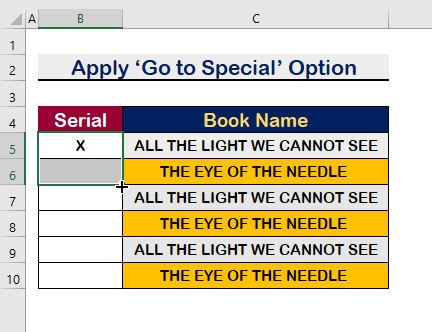
Pas 2:
- A continuació, utilitzeu l'eina Emplenar automàticament per omplir quantes cel·les necessiteu copiar.
- Seleccioneu les cel·les.
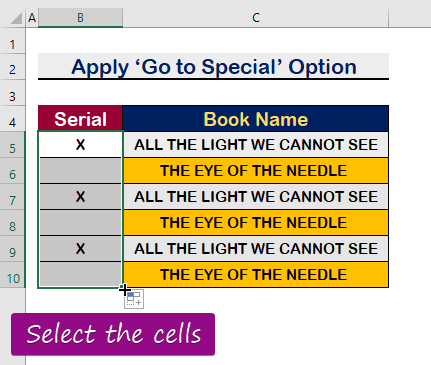
Pas 3:
- Des de l'opció Edició , seleccioneu Troba i amp; Seleccioneu
- A continuació, trieu Vés a l'especial

Pas 4:
- Des del quadre, feu clic a Buts
- A continuació, premeu Retorn .
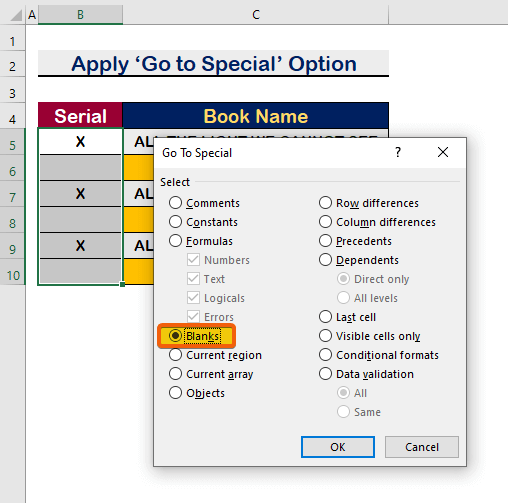
Pas 5:
- Seleccionareu les vostres cel·les en blanc, ara suprimiu totes les cel·les en blanc.

Pas 6:
- Per suprimir les cel·les en blanc, feu clic amb el botó dret del ratolí i seleccioneu Suprimeix
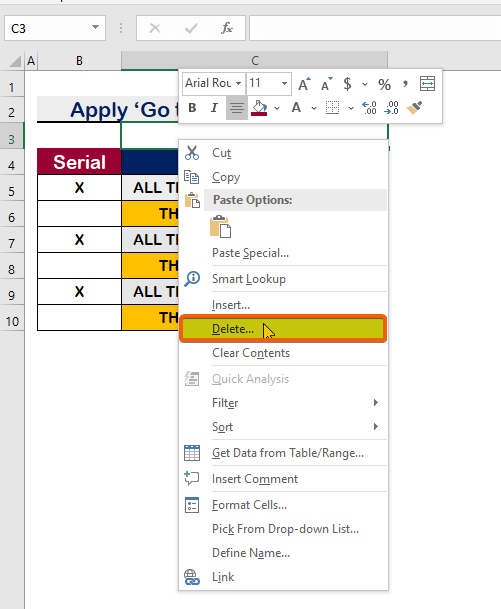
Pas 7:
- Fes clic a Tota la fila
- A continuació, premeu Retorn
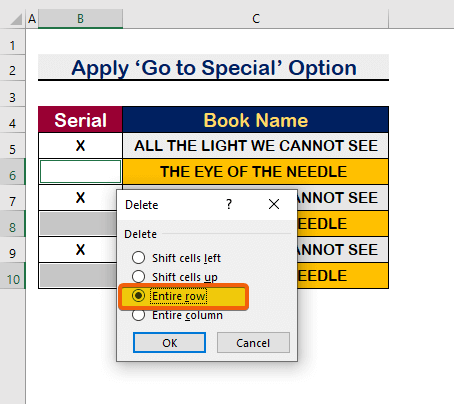
Per tant, trobareu totes les vostres files alternatives en una sèrie . Ara, podeu copiar-los i enganxar-los a qualsevol lloc que vulgueu.

Llegir més: VBA Paste Special per copiar valors i formats a Excel (9Exemples)
Lectures similars
- Excel VBA per copiar files a un altre full de treball basat en criteris
- Utilitzeu VBA per enganxar valors només sense format a Excel
- Com filtrar automàticament i copiar files visibles amb Excel VBA
- Copia Valors únics a un altre full de treball a Excel (5 mètodes)
- Com copiar cel·les combinades i filtrades a Excel (4 mètodes)
3. Utilitzeu una fórmula i l'opció de filtre per copiar files alternatives a Excel
Podeu copiar files alternatives utilitzant la fórmula en combinació amb l'opció Filtra a Excel . Seguiu els procediments que es descriuen a continuació per completar la tasca.
Pas 1:
- Escriviu la fórmula següent a la cel·la D5 .
=MOD(ROW(A1),2)=0 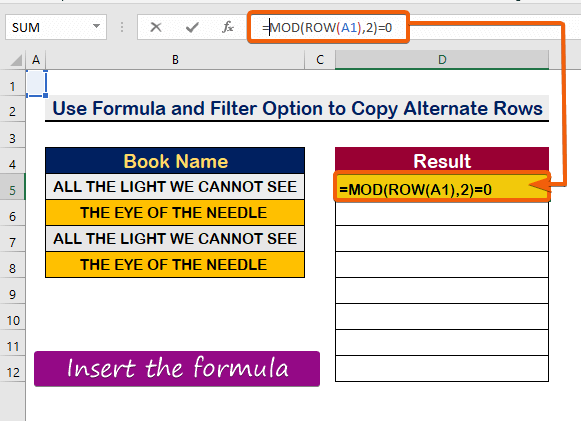
Pas 2:
- El resultat donarà com a FALS .

Pas 3:
- Arrossegueu-les cap avall fins a tantes cel·les com vulgueu. Donarà resultats amb 'FALSE' i 'VERTADER' en files alternatives.
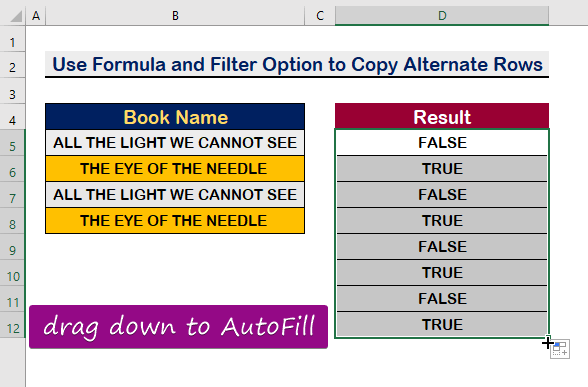
Pas 4:
- Després de seleccionar l'interval, feu clic al menú de la pestanya Dades .
- Seleccioneu el Filtre

Pas 5:
- A continuació, feu clic al botó Filtre
- Desseleccioneu 'FALSE'
- Premeu Retorn
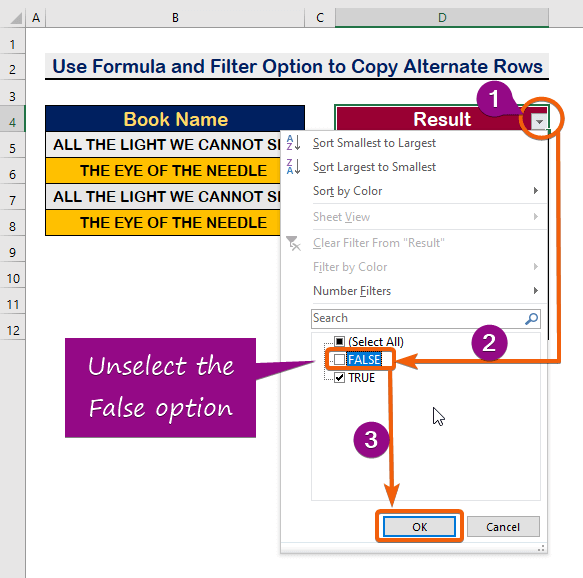
Pas 6:
- Com a resultat, només obtindreu el valorper a " VERTADER" .

Pas 7:
- Copieu el valor de la cel·la de la barra de fórmules i enganxeu-lo a 'VERTADER'
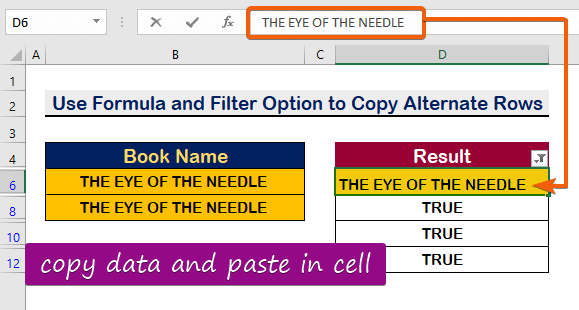
Pas 8:
- A continuació, Emplenar automàticament la resta de cel·les.

Pas 9:
- A l'opció Filtre , trieu Selecciona-ho tot
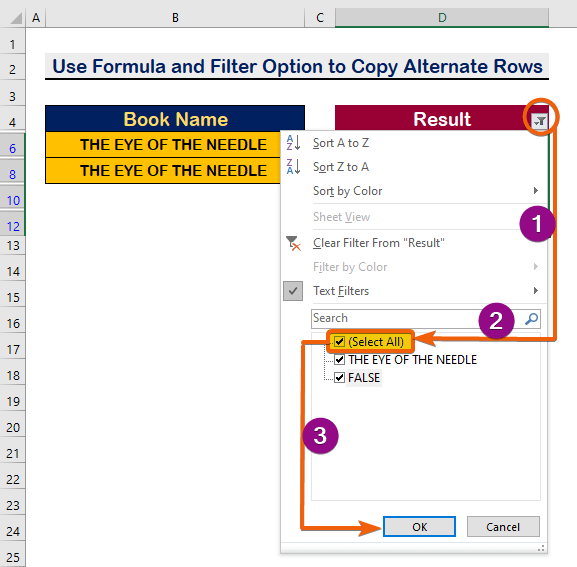
Pas 10:
- El resultat serà tal com veieu a la imatge següent. Per tant, hem d'eliminar el valor 'FALSE' de les cel·les.

Pas 11:
- Trieu l'opció 'FALSE' del Filtre

Pas 12:
- Apareixerà el valor de la cel·la que es valora 'FALSE' .
- Només, suprimiu-los.

Pas 13:
- De nou, des del Filtra , trieu l'opció Selecciona-ho tot

Pas 14:
- Finalment, podeu obtenir els resultats d'una manera alternativa.
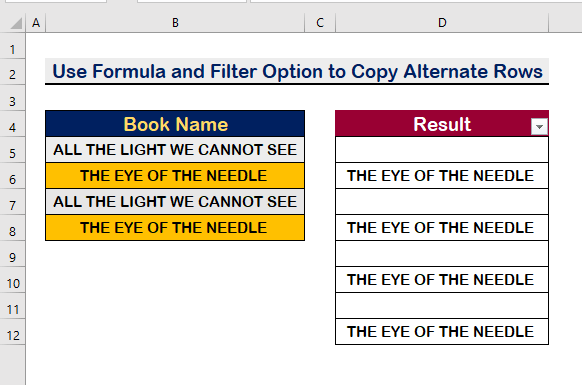
Llegir més: Com copiar Files a Excel amb filtre (6 mètodes ràpids)
4. Executeu un codi VBA per copiar files alternatives a Excel
A més, amb l'ajuda de VBA codi, també podeu copiar files alternatives. Per fer-ho. Seguiu els passos següents.
Pas 1:
- Seleccioneu les cel·les de l'interval.
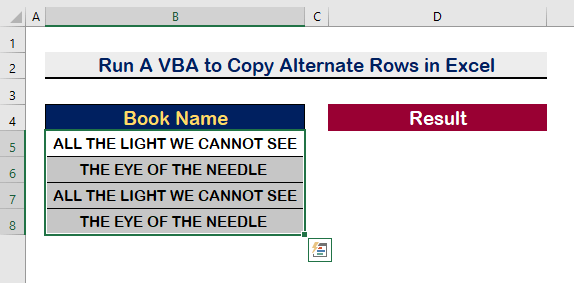
Pas 2:
- Premeu Alt + F11 per obrir el VBAMacro .
- Feu clic a Insereix
- Seleccioneu el mòdul

Pas 3:
- Enganxeu el codi VBA següent.
1393

Pas 4:
- Deseu el programa i premeu F5 per executar-lo. Obtindreu que es seleccionaran les files alternatives.

Pas 5:
- Ara, premeu Ctrl + C per copiar-lo i enganxar-lo on vulgueu.

Llegiu-ne més: Com copiar diverses files a Excel amb macro (4 exemples)
Conclusió
Per resumir, espero que ara entenguis com copiar files alternatives a Excel utilitzant fórmules i VBA . Totes aquestes tècniques s'han d'ensenyar i aplicar a les vostres dades. Mireu el llibre de pràctiques i feu servir el que heu après. A causa del vostre suport inestimable, ens animem a continuar oferint seminaris com aquests.
Si teniu cap pregunta, no dubteu a posar-vos en contacte amb nosaltres. Si us plau, fes-nos saber què en penses a la secció de comentaris a continuació.
El personal d' Exceldemy respondrà a les teves consultes el més aviat possible.
Queda't amb nosaltres i segueix aprenent .

